-
Automne

VERSION PERSONAL
Paisaje : ValyScrapPassion
Mujer : Mentali
Decoración : Cajoline

Tutorial traducido con la autorización de
SATURNELLA DESIGN

AVISOS DE SATURNELLA
Este tutorial es de mi propiedad
Está prohibido copiarlo o presentarlo por la Web
sin mi autorización escrita
Se prohíbe quitar la firma o marca de agua del material
respetemos el trabajo de los talentosos tuberos :
sin ellos no podríamos crear tutoriales
Si una imagen o un elemento del material les pertenecen
y no desean que aparezca,
contáctenme en cuanto antes y lo quitaré
o pondré un link hacia su Blog o Página
No duden en cambiar el modo de mezcla de las capas
y su opacidad según los colores que utilicen
Los filtros que utilizo en mis tutoriales
los podrán encontrar en mi página de filtros

Tutorial creado con PSP X6
pero puede realizarse con otras versiones

ATENCION
Los efectos “Imagen / Giro horizontal” e “Imagen / Giro
vertical”en las versiones posteriores al PSP14
no dan el mismo resultado que los efectos “Imagen/ Espejo”
e “Imagen/Voltear” de las versiones anteriores
Les invito se pasen por aquí para instalar los efectos
en las versiones X5, X6, X7 y X8

MATERIAL
Pinchar en el banner de Saturnella
para llegar a la página del tutorial original
y descargar de allí el material

FILTROS
Xero / Fritillary
[AFS Import] / sqborder2
MuRa’s Seamless / Duplicate
Plugin Galaxy / Instant Mirror
AP 01 [Innovations] Lines – SilverLining
Toadies / What Are You
VanDerLee / UnPlugged-X / Raster
MuRa’s Meister / Perspective Tiling
BorderMania / Frame #2
Adjust / Variations

PALETA DE COLORES
Color de Primer Plano # f2de70
Color de Fondo # 941a00

PREPARACIÓN
Duplicar los tubes y cerrar los originales
1 – Abrir el archivo alfa incluido en el material
Ventana / Duplicar
Cambiar el nombre por “Trama 1”
Cerrar el archivo original
2 – Preparar un gradiente lineal

Llenar la capa con el gradiente
3 – Capas / Nueva capa de trama
Selecciones / Seleccionar todo
Copiar y pegar en la selección el tube de paisaje
Selecciones / Anular selección
4 – Efectos de la imagen / Mosaico integrado

5 – Ajustar / Desenfocar / Desenfoque radial
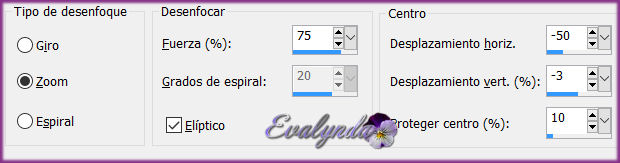
Opacidad de la capa a 58%
(ajustar según sus colores)
Capas / Fusionar visibles
6 – Aplicar el filtro Xero / Fritillary
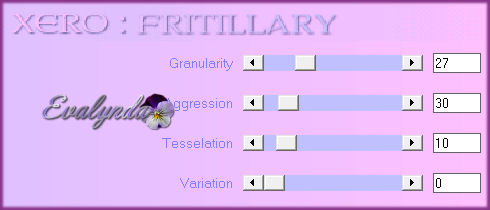
7 – Aplicar el filtro [AFS IMPORT] / sqborder2

8 – Efectos de la imagen / Mosaico integrado
con los ajustes del paso 4
Capas / Duplicar
Imagen / Cambiar el tamaño de la capa a 50%
9 – Aplicar el filtro MuRa’s Seamless / Duplicate

10 – Añadir una sombra negra 0 / 0 / 30 / 25
Modo de mezcla = Luz débil
(ajustar según sus colores)
Capas / Fusionar visibles
11 – Aplicar el filtro Plugin Galaxy / Instant Mirror

12 – Selecciones / Cargar selección de canal alfa n° 1
Capas / Nueva capa de trama
Copiar y pegar en la selección el tube de paisaje
Opacidad de la capa a 73%
13 – Selecciones / Seleccionar bordes de selección

Capas / Nueva capa de trama
Llenar la selección con el color claro
14 – Efectos de textura / Persianas

15 – Efectos 3D / Bisel interior

Selecciones / Anular selección
Capas / Fusionar hacia abajo
16 – Capas / Duplicar
Imagen / Cambiar el tamaño de la capa a 85%
17 – Añadir una sombra negra 0 / 0 / 50 / 20
Capas / Fusionar hacia abajo
18 – Capas / Nueva capa de trama
Selecciones / Cargar selección de canal alfa n° 2
Opacidad del Bote de Pintura a 30%
Llenar la selección con el color claro
19 – Aplicar el filtro AP 01 [Innovations] / Lines –SilverLining

Selecciones / Anular selección
20 – Aplicar el filtro Toadies / What Are You

21 – Efectos de los bordes / Realzar
Añadir la misma sombra negra
22 – Efectos de distorsión / Ondas

Modo de mezcla = Aclarar
Opacidad de la capa a 80%
23 – Activar la capa de abajo del todo
Selecciones / Cargar selección de canal alfa n° 1
Selecciones / Convertir selección en capa
24 – Ajustar / Desenfocar / Desenfoque gaussiano a 50
Efectos artísticos / Esmalte

Modo de mezcla = Pantalla
Opacidad de la capa a 70%
25 – Selecciones / Modificar / Seleccionar bordes de selección

Capas / Nueva capa de trama
Opacidad del Bote de Pintura a 100%
Llenar la selección con el color oscuro
Selecciones / Anular selección
Capas / Fusionar hacia abajo
25 – Activar la segunda capa empezando por arriba
Imagen / Cambiar el tamaño de la capa a 80%
26 – Efectos de la imagen / Desplazamiento
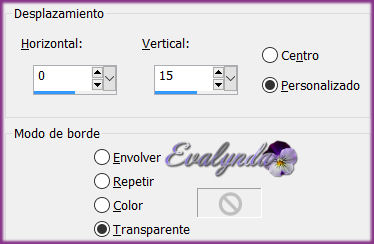
27 – Capas / Nueva capa de trama
Aplicar el filtro VanDerLee / UnPlugged-X / Raster
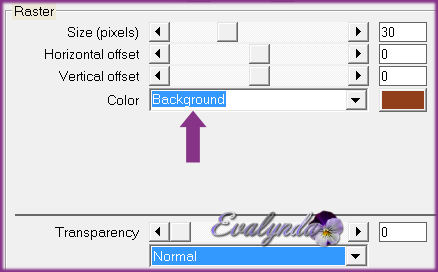
28 – Aplicar el filtro MuRa’s Meister / Perspective Tiling

29 – Ver / Reglas
Herramienta Selección / Modo escala
Bajar el nodo central de arriba hasta 460 pixeles
Letra M del teclado para desactivar la Herramienta
Quitar las reglas
Modo de mezcla = Multiplicar
Añadir una sombra negra 0 / 0 / 80 / 2
30 – Capas / Fusionar visibles
EDITAR / COPIAR
31 – Imagen / Añadir bordes de 1 pixel color # oscuro
Imagen / Añadir bordes de 3 pixeles color # claro
Imagen / Añadir bordes de 1 pixel color # oscuro
Imagen / Añadir bordes de 50 pixeles color # blanco
32 – Seleccionar el borde blanco con la Varita Mágica
Editar / Pegar en la selección
33 – Ajustar / Desenfocar / Desenfoque gaussiano a 50
34 – Selecciones / Convertir selección en capa
Efectos artísticos / Esmalte

Opacidad de la capa a 50%
Capas / Fusionar hacia abajo
35 – Aplicar el filtro BorderMania / Frame #2

36 – Selecciones / Invertir
Añadir una sombra negra 0 / 0 / 80 / 40
Selecciones / Anular selección
37 – Aplicar el filtro Adjust / Variations
Pinchar en “original”
Pinchar una vez en “More Cyan”
Pinchar una vez en “Darker”
(ajustar según sus colores)
38 – Copiar y pegar el tube de mujer
Imagen / Cambiar el tamaño de la capa a 85%
Ajustar / Nitidez / Enfocar
39 – Añadir una sombra negra 35 / 12 / 35 / 20
40 – Copiar y pegar el tube del sombrero
Imagen / Cambiar el tamaño de la capa a 60%
Ajustar / Nitidez / Enfocar
41 – Añadir la misma sombra negra
42 – Capas / Nueva capa de trama para añadir su firma
43 - Imagen / Añadir bordes de 1 pixel color # negro
Imagen / Cambiar el tamaño del diseño
a 900 pixeles de ancho
Ajustar / Nitidez / Máscara de desenfoque


Tutorial creado el 27/09/2014
Traducido el 13/08/2016

Espero se hayan divertido
como SATURNELLA se divirtió creando el tutorial,
como me divertí yo traduciéndolo para Ustedes

Con mucho placer colocaré sus trabajos
en la Galería especial de esta traducción






